電腦系統(tǒng)安裝說明教程
電腦系統(tǒng)安裝其實是比較簡單的,但是對于一些不太懂的同學(xué)就不知道怎么安裝電腦操作系統(tǒng)。下面辦公人導(dǎo)航就以win10為例,教大家如何安裝系統(tǒng)。
b站視頻教程,超詳細WIN10系統(tǒng)安裝教程:https://www.bilibili.com/video/BV1DJ411D79y/
以上視頻教程由b站用戶分享,并非本站提供,供大家學(xué)習參考。

1.準備工作
首先我們需要準備一個系統(tǒng)安裝U盤,如果你還沒有準備可以參考下面的教程制作。提醒:建議提前準備好帶網(wǎng)卡驅(qū)動的驅(qū)動安裝軟件,以便電腦系統(tǒng)安裝后可以確保使網(wǎng)卡可以正常連網(wǎng),更新驅(qū)動及連網(wǎng)安裝其他程序。先整體看一遍教程再開始參照安裝。
2.開機U盤啟動
因為不同品牌的電腦開機啟動項的快捷鍵不一樣,你可以參考下圖。圖中沒有的電腦及主板型號,大家只要搜索自己的品牌+U盤啟動,就能搜索到開機從U盤啟動的具體方法,比如聯(lián)想小新U盤啟動。網(wǎng)上有些教程可能是錯誤的,因那些都是胡亂采集騙流量的,大家只要多找?guī)讉€參考實際能用的即可。從U盤啟動后就可以進入系統(tǒng)安裝界面了。
電腦開機一直按松按松對應(yīng)快捷鍵,直到出現(xiàn)相關(guān)的窗口。
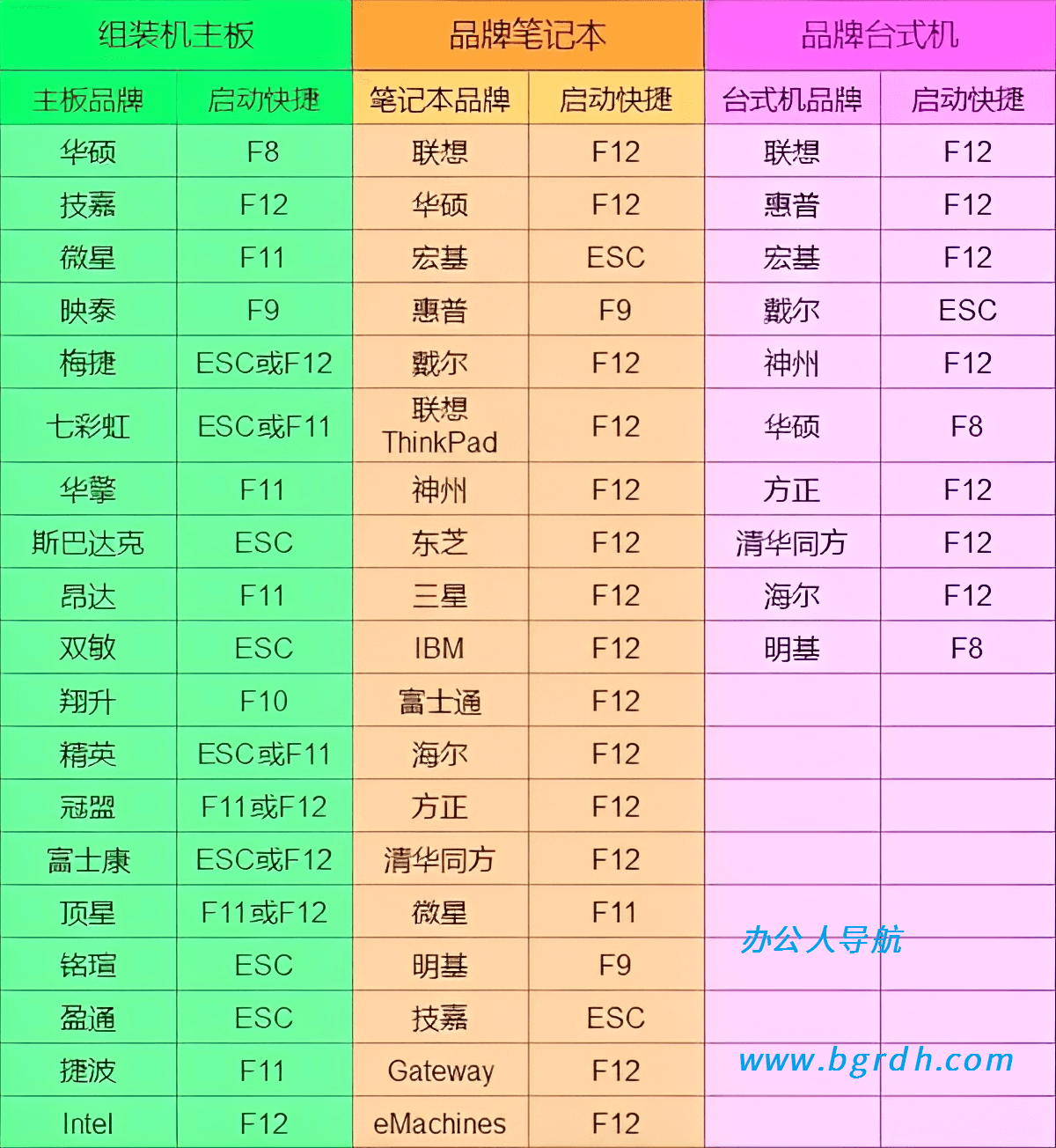
另外辦公人導(dǎo)航網(wǎng)提示:正常情況下,大家新電腦安裝win10/11都是可以直接安裝不需要其他設(shè)置,也不會存在兼容性問題。但是如果你新電腦安裝老系統(tǒng)或者老電腦安裝新系統(tǒng),都需要先確認電腦品牌是否支持相關(guān)系統(tǒng)版本。因為有些老電腦是無法安裝新的系統(tǒng),有些新電腦也無法安裝老的系統(tǒng),有些是可以通過修改bios設(shè)置可以安裝。所以大家是以上情況,就先搜一下自己的電腦型號+安裝的系統(tǒng)。比如戴爾***型號安裝win7系統(tǒng),就能找到其他同學(xué)分享的經(jīng)驗,是否可以安裝,如何安裝等。
3.開始安裝系統(tǒng)
進入系統(tǒng)安裝界面后,點擊下一步。
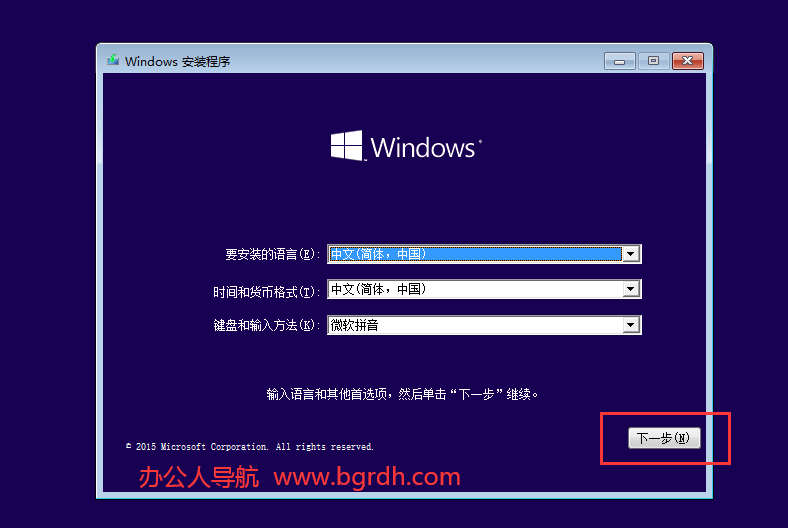
點擊現(xiàn)在安裝。
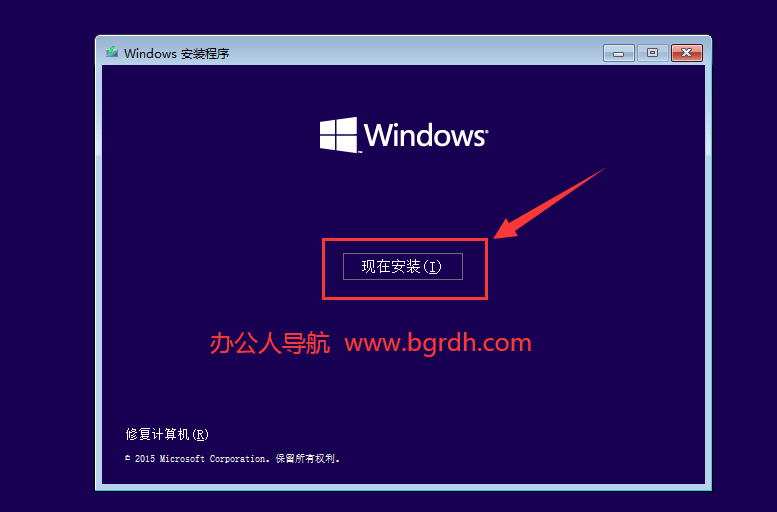
勾選我接受許可條款,下一步。
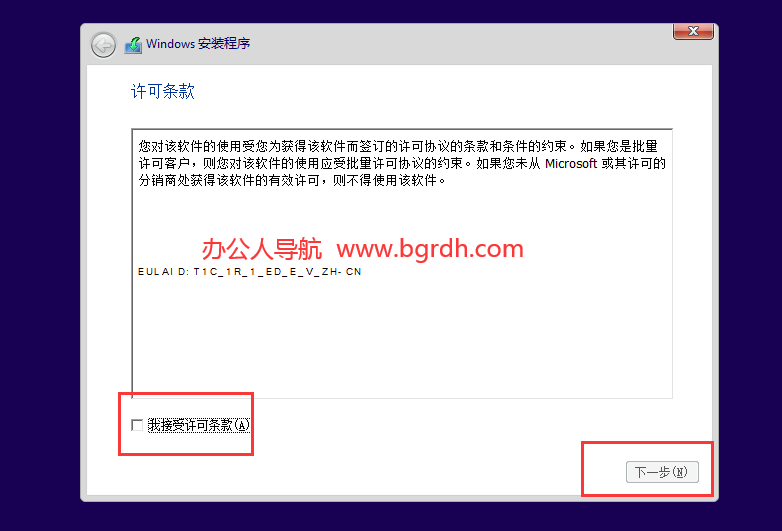
選擇自定義安裝那個。
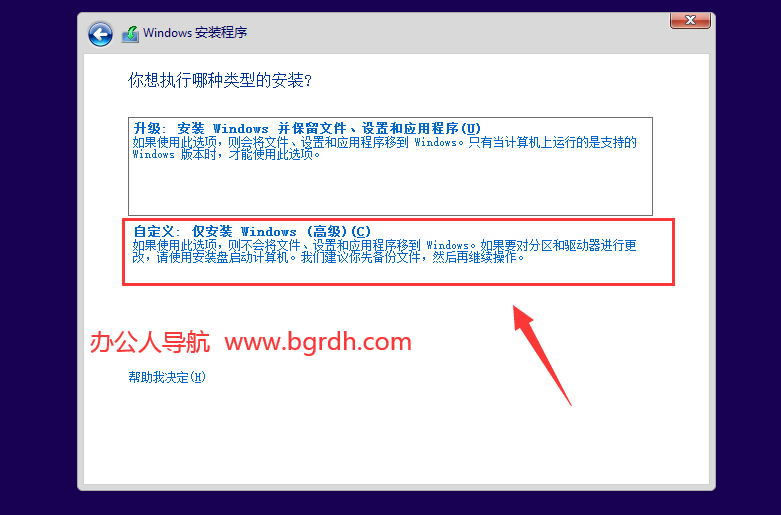
這里我們可以看到自己電腦的磁盤,因為站長是虛擬機給大家演示所以只有60G。你的電腦可以是一個或多個磁盤。根據(jù)自己的實際情況分區(qū),點擊新建即可新建分區(qū)。建議,如果你是ssd固態(tài)硬盤+機械硬盤,比如250G的固態(tài)硬盤(也可能是120G或500G)+1T的機械盤(也可能是2T),可以直接選擇250G的新建一個分區(qū),作為系統(tǒng)盤安裝,機械硬盤等進入系統(tǒng)后再進行分區(qū)。如果你的是一個機械硬盤或固態(tài)硬盤,比如1T或500G,可以根據(jù)自己的需要新建的分區(qū)出來裝系統(tǒng),比如1T的可以分300G出來,500G的分150G的出來。
另外辦公人導(dǎo)航提醒,我這個是未初始化過的硬盤,你的硬盤可能之前安裝過系統(tǒng)。你可以選擇將之前的系統(tǒng)盤及相關(guān)的分區(qū)刪除重新建或重新格式化,如果硬盤沒有數(shù)據(jù)比如新電腦或者數(shù)據(jù)已經(jīng)備份可以全部刪除重新分區(qū)。對于只是重裝系統(tǒng)的同學(xué),電腦內(nèi)其它盤有重要資料的,一定不要選錯系統(tǒng)安裝盤位置避免操作錯誤,強烈建議先備份數(shù)據(jù)以免不小心搞錯了。
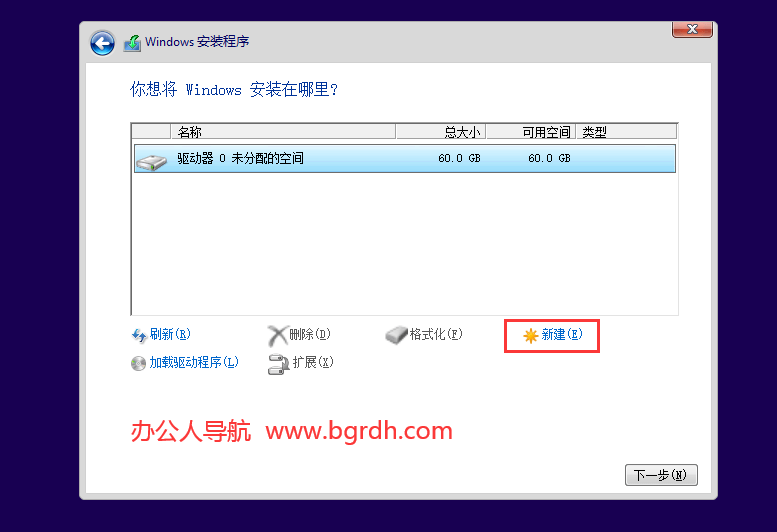
我們這里以分出40G作為系統(tǒng)盤為例,先選擇磁盤,然后點擊新建,將大小改為40G(預(yù)估差不多就可以了,之前開頭是6是60G,我只是把開頭6改成4就差不多40G了)。
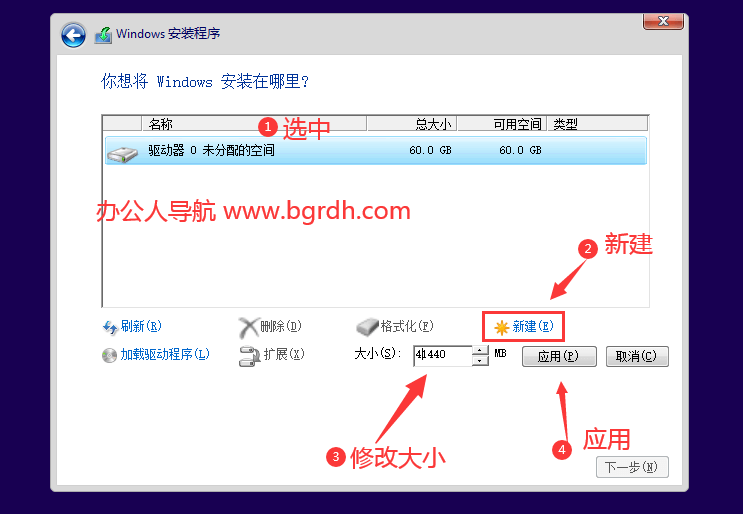
分區(qū)大小改好之后點擊應(yīng)用,彈出窗口點擊確定。
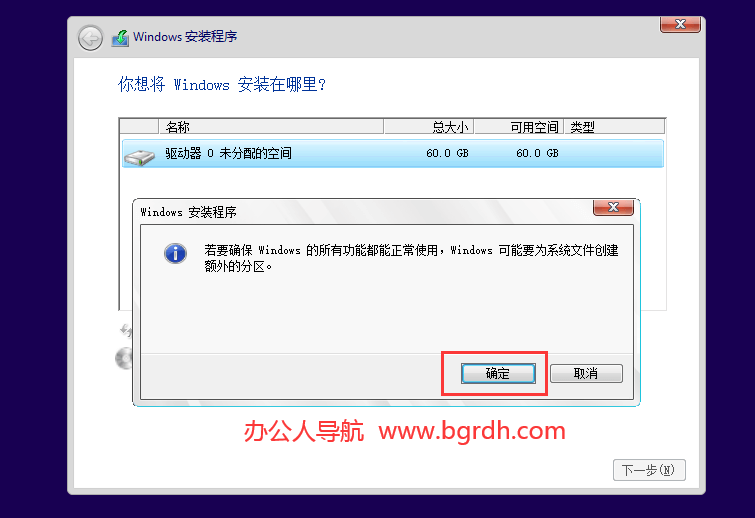
然后就可以點擊下一步開始安裝了(未分配的空間可以在進入系統(tǒng)后再分區(qū))。
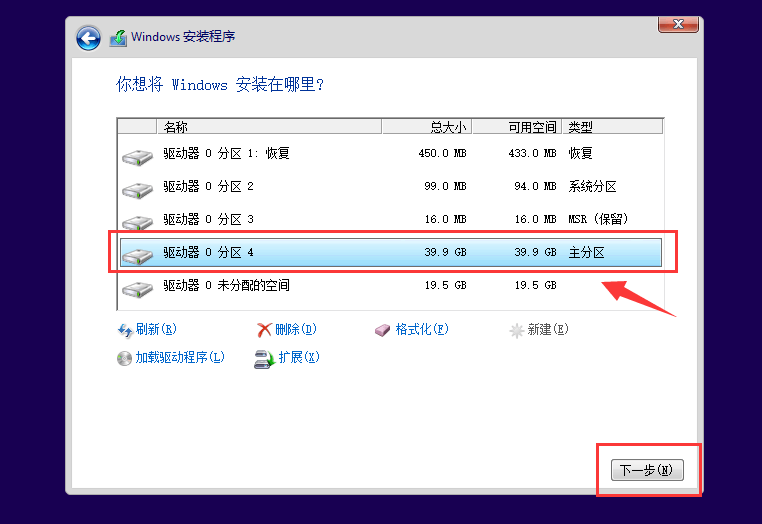
開始安裝中。
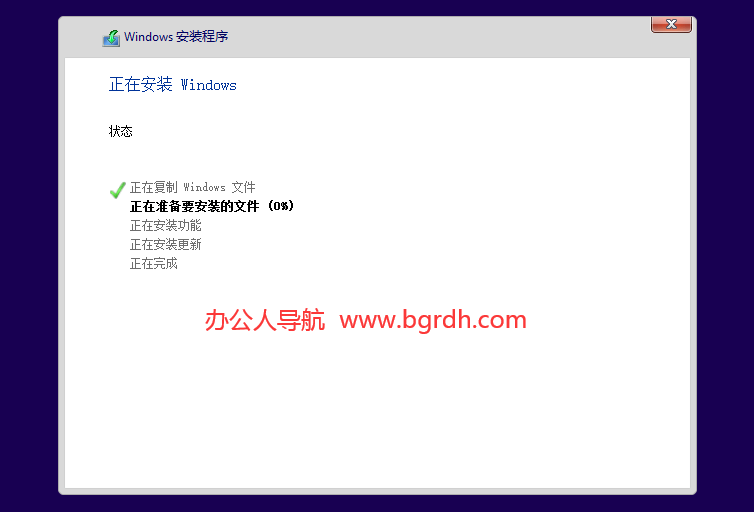
安裝完成自動進入系統(tǒng)設(shè)置。不同的系統(tǒng)版本顯示設(shè)置的可能會不一樣。(如果你是通過修改U盤為第一啟動項的方式,重啟可能會自動進入U盤安裝系統(tǒng)的界面,需要將第一啟動項改為系統(tǒng)盤所在的磁盤或者先將U盤拔了。如果你只是選擇U盤啟動則無此問題。)
使用快速設(shè)置或者自定義設(shè)置,這里省事,直接選擇快速設(shè)置。
然后就會自動重啟系統(tǒng)。進入系統(tǒng)后如果要選擇連接方式可以選擇加入本地,然后點擊下一步。
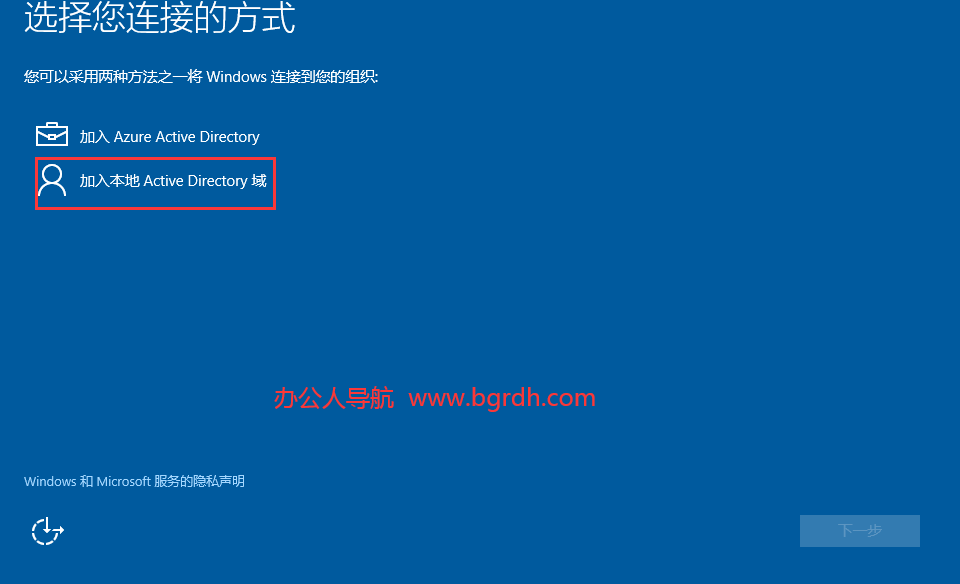
這里設(shè)置一個你的電腦賬號密碼,比如賬號:Tony,密碼:ty007等,密碼提示根據(jù)自己需求設(shè)置。

然后就可以進入系統(tǒng),等待系統(tǒng)自動進行相關(guān)準備。等一會,我們就進入系統(tǒng)安裝完成了。
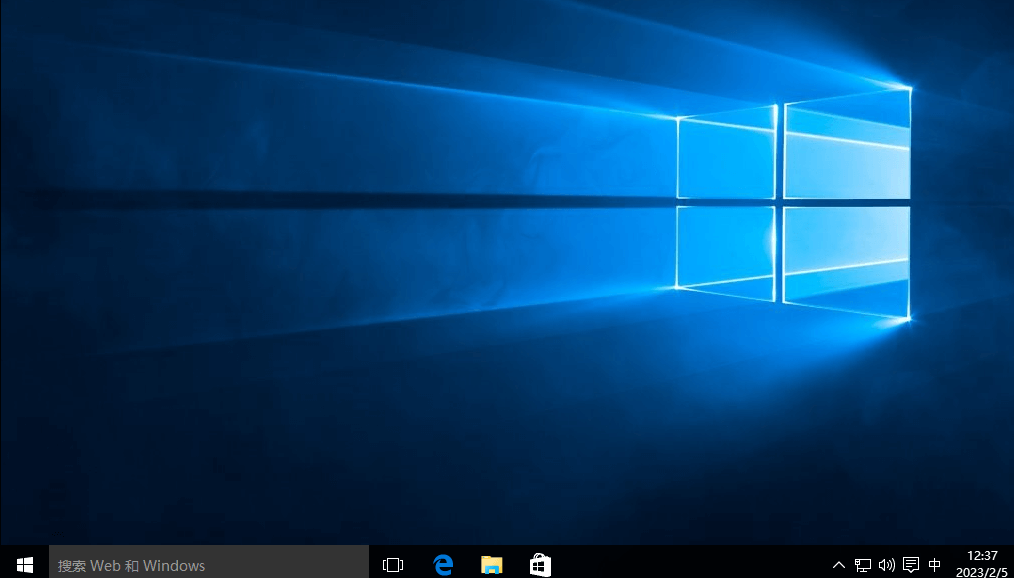
4.系統(tǒng)安裝后需要的操作
系統(tǒng)安裝完成后,我們需要對磁盤進行分區(qū)以及驅(qū)動更新。
a.激活系統(tǒng)
為了方便設(shè)置,我這里先激活系統(tǒng)再進行相關(guān)的操作。通過下面的鏈接下載激活工具,以使用HEU_KMS_Activator為例,你可以先將激活工具下載到U盤,然后拷貝到電腦使用。
因為是激活工具可能會被系統(tǒng)自帶的安全軟件攔截,你可以選擇先關(guān)閉安全軟件。辦公人導(dǎo)航建議大家使用360或其他國內(nèi)安全軟件,功能更多使用更方便。你可以選擇使用工具一鍵永久禁用系統(tǒng)自帶的Defender。
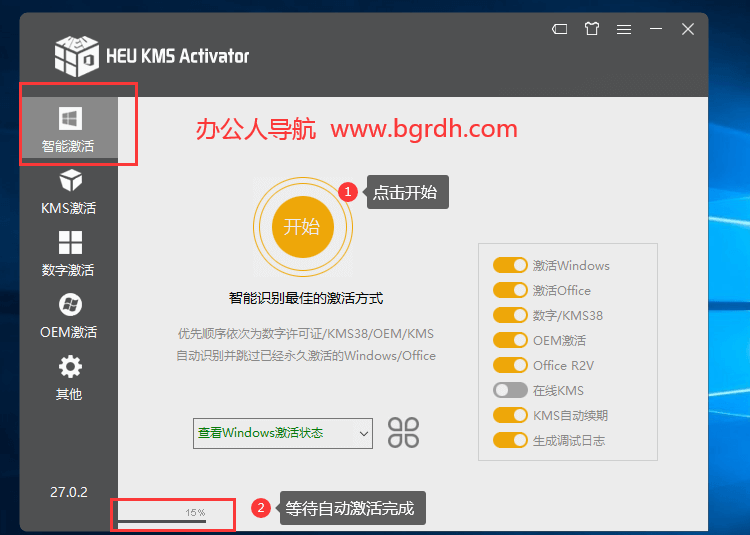
激活完成
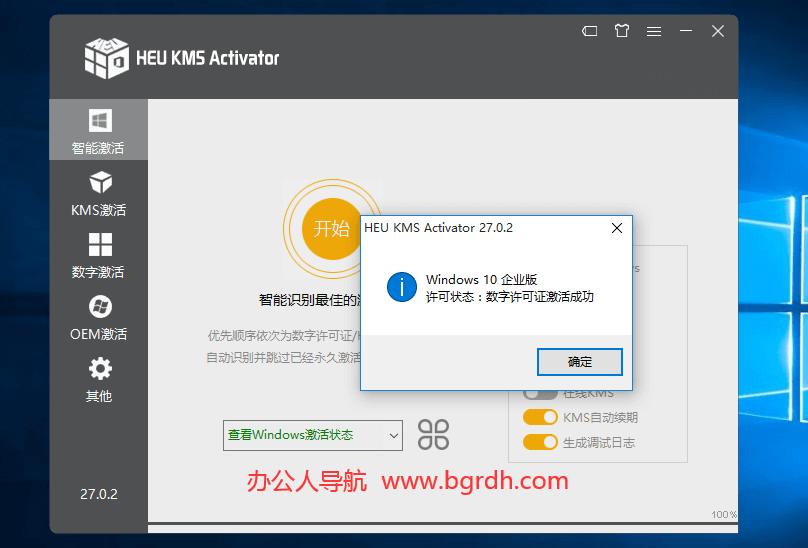
b.顯示桌面常用圖標
系統(tǒng)安裝好后,桌面只有一個回收站,不方便使用,所以我們先設(shè)置顯示桌面圖標。
系統(tǒng)激活后,在桌面鼠標右擊,選擇個性化,打開設(shè)置窗口。
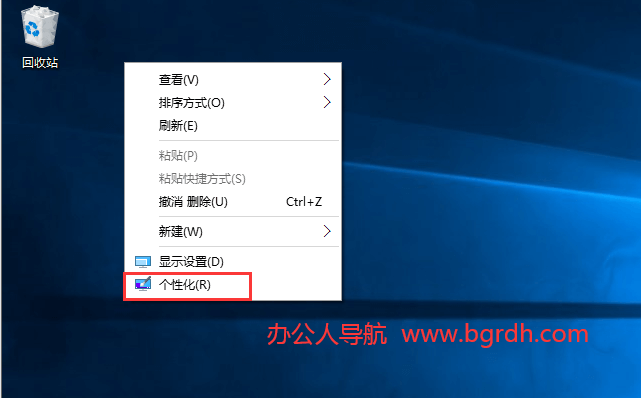
如果系統(tǒng)沒有激活,這里的設(shè)置會受到限制無法修改,所以需要先激活系統(tǒng)。
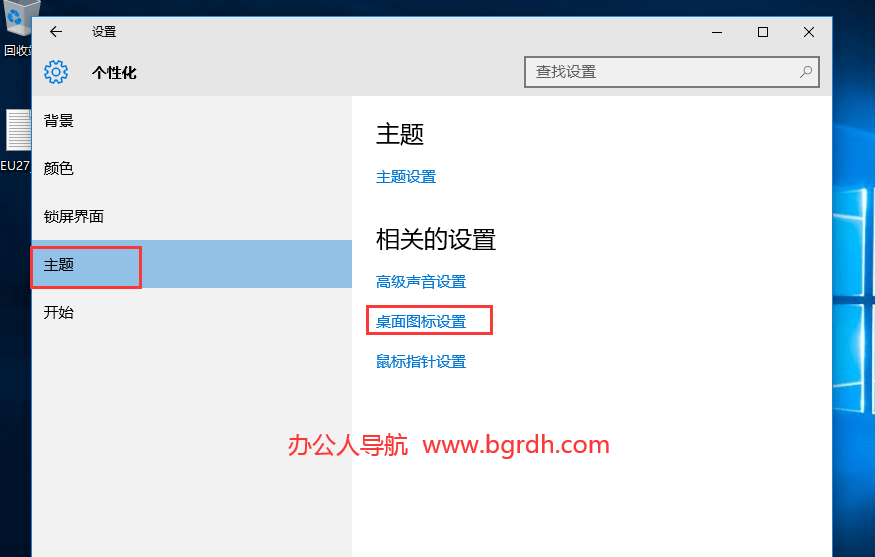
將自己需要顯示的圖標勾選,然后點擊確定。
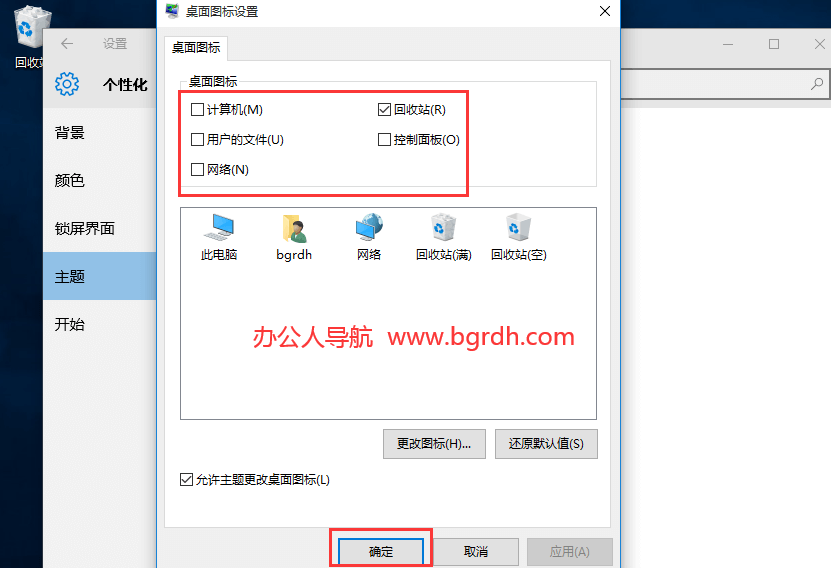
然后電腦桌面就會出現(xiàn)常用的圖標。
c.磁盤分區(qū)
在桌面找到此電腦,右擊,點擊管理,然后就打開計算機管理。
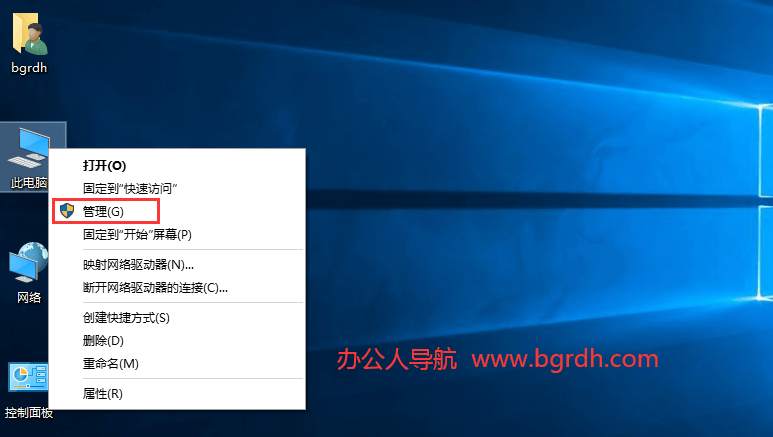
點擊磁盤管理,在右側(cè)可以看到未分配的磁盤空間。因為每個人的磁盤不一樣,所以這里顯示也不一樣。比如你是2個磁盤,一個固態(tài)硬盤全部用來安裝系統(tǒng)了,那么就是還有另外一個未初始化的硬盤。像站長演示這個是一個磁盤,所以是有其余未分配的磁盤。
對于未分配的磁盤,只要右鍵新建即可分配磁盤,對于未初始化的磁盤,格式化之后就可以新建磁盤分區(qū)。分區(qū)配根據(jù)大家自己的需求,C盤是系統(tǒng)盤,D盤是安裝程序盤,E盤是文件存儲盤,也可以在多分一個F盤。比如有兩個硬盤一個固態(tài)硬盤240G,一個機械硬盤1T,可以這樣分C盤240G的固態(tài)硬盤,然后在分D盤300G用于安裝程序目錄,E盤300G用于存放工作文件使用,剩下的F盤用戶生活日常電影軟件照片等文件存放。
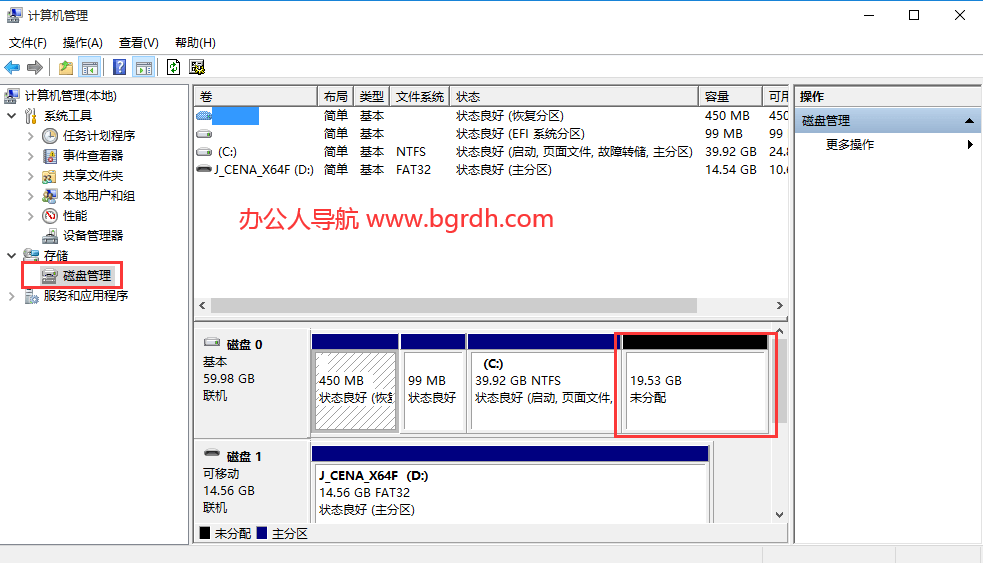
這里有一點需要注意,我的測試系統(tǒng)現(xiàn)在連接有一個U盤,這個U盤的盤符是D盤,這個會影響到我后面分配D盤符給其他磁盤分區(qū),會有沖突。所以可以先將U盤盤符修改成其他的比如G,選擇磁盤右擊即可修改,也可以先將U盤拔出。(如果有光驅(qū)占盤符也要注意提前修改一下)
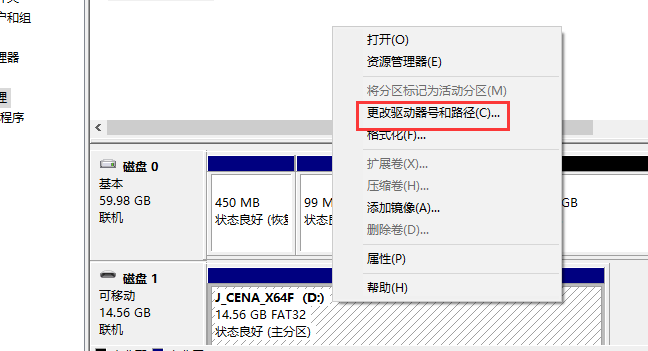
下拉檢查光驅(qū)的盤符,沒有就不用檢查。
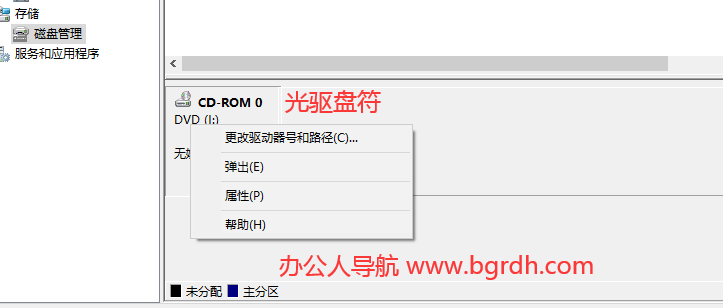
檢查自己需要分的盤符和現(xiàn)在的不會產(chǎn)生沖突后,就可以開始新建分區(qū)了,我們以把剩余空間全部設(shè)置為D盤為例。(這里是教大家如何分區(qū)的一個例子,一般電腦都會分至少3個分區(qū),方便管理使用。大家操作的時候可能不是和這個完全一樣)
選擇未分配的磁盤,右擊,新建簡單卷。
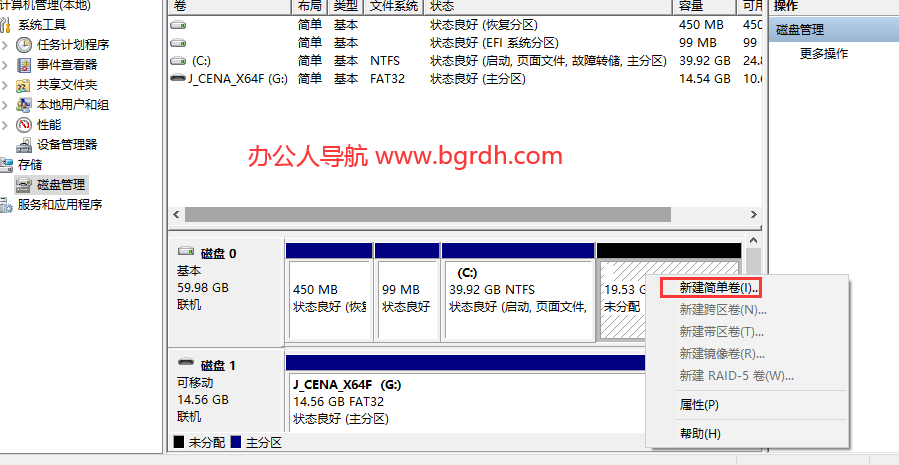
下一步,設(shè)置大小,下一步。
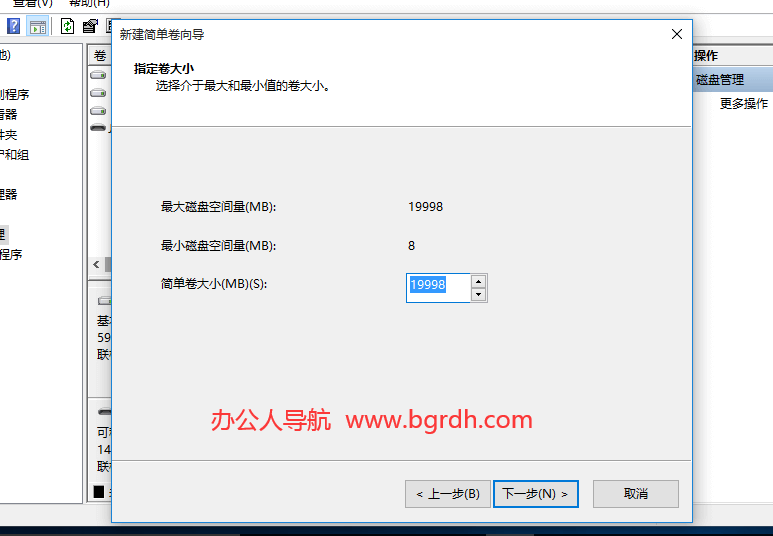
分配驅(qū)動器號,因為我前面已經(jīng)把U盤的改成G了,所以這里可以選擇D盤,點擊下一步。(如果D盤符被占,就無法選擇)
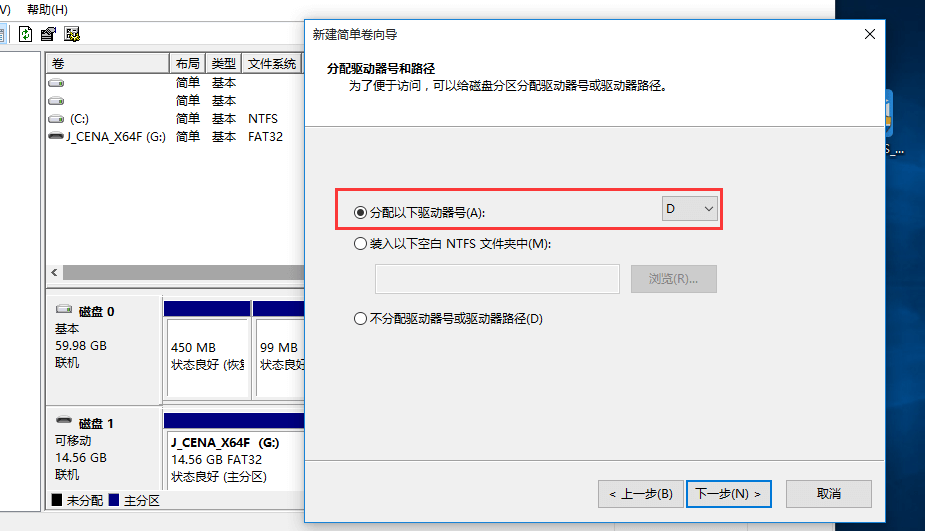
點擊下一步
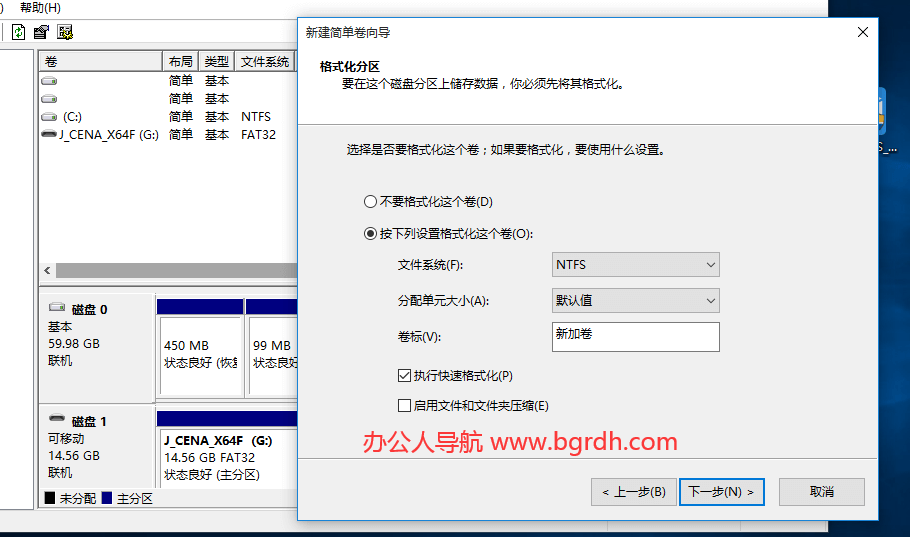
點擊完成。
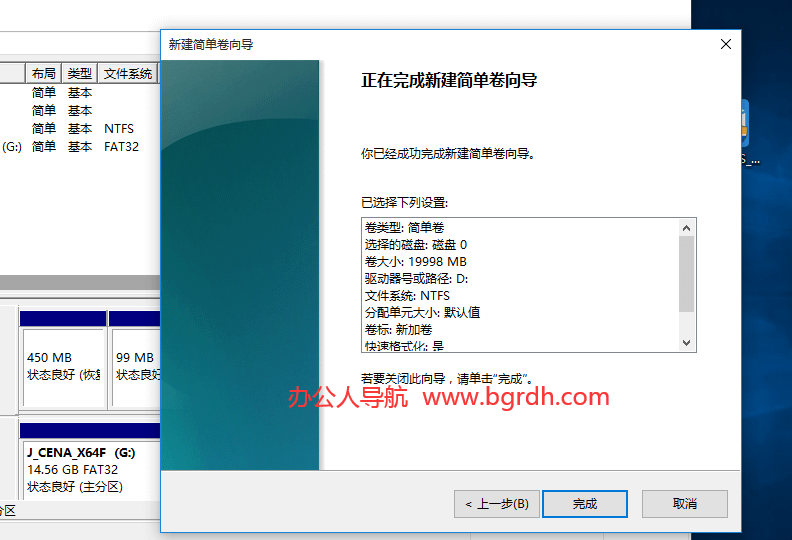
然后我們打開此電腦,就可以看到D盤了。新加卷這個名字右擊重命名就可以修改。到此磁盤分區(qū)完成。
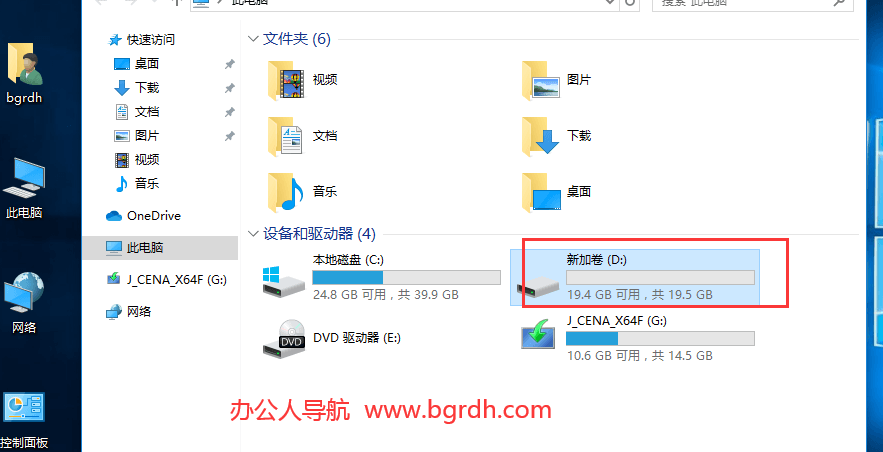
磁盤分區(qū)擴展介紹:因為現(xiàn)在大多電腦可能都是一個固態(tài)硬盤作為系統(tǒng)盤,一個機械硬盤用于安裝程序及存儲數(shù)據(jù)。下面辦公人導(dǎo)航就在和大家分享兩個磁盤的另一個磁盤分區(qū)方法。
我們這里把這個磁盤分兩個一個E盤,一個F盤。(因為我前面已經(jīng)分過一個D盤了,如果你是一個固態(tài)硬盤全部是C盤,另一個磁盤就可以分2個D盤E盤或者3個D盤E盤F盤)
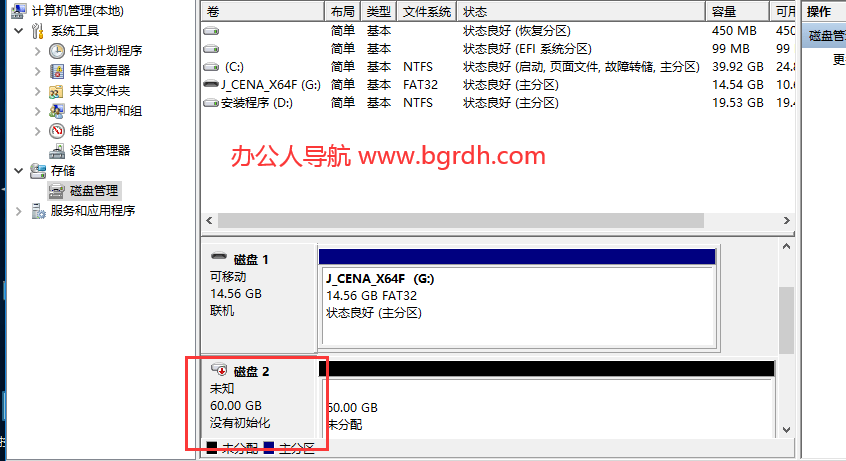
選擇沒有初始化的磁盤,右擊(注意是點前面,不是后面黑杠下面那個位置),點擊初始化。
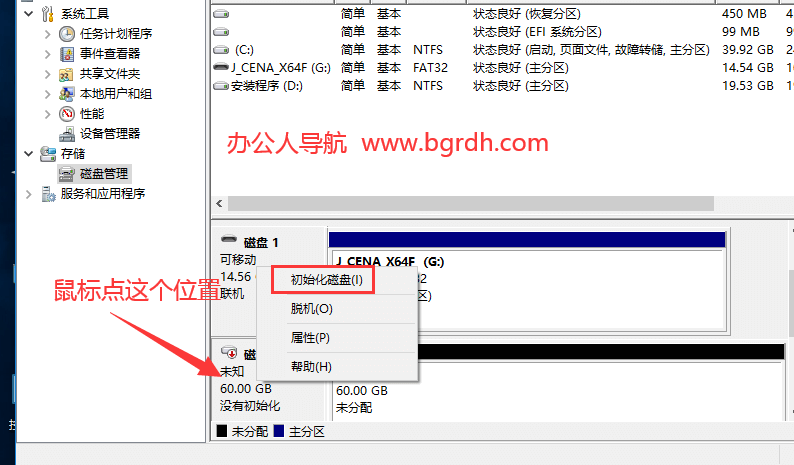
默認就可以了(除非你是特別老的電腦)
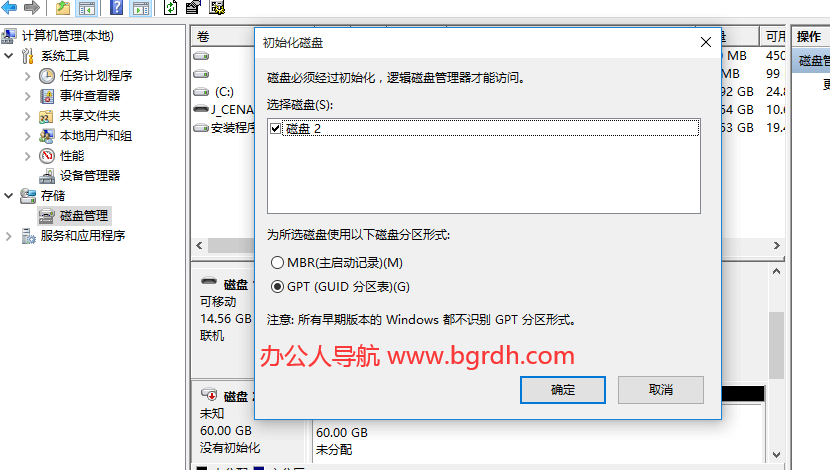
然后就變成未分配了,然后分區(qū)就和前面一樣可。

右擊新建簡單卷,下一步,設(shè)置磁盤空間,分配盤符E,下一步格式化,下一步完成。同樣的操作新建一個F盤。分區(qū)完成后如下。
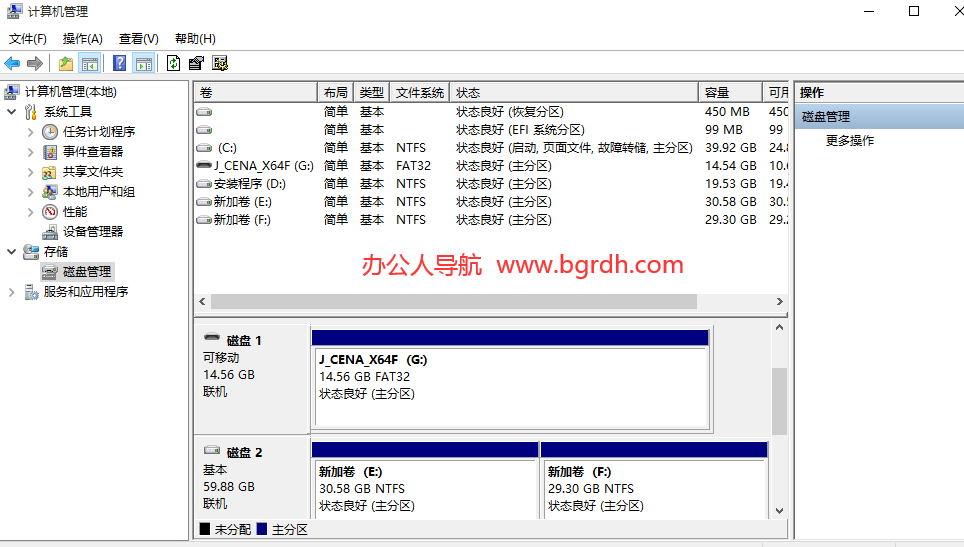
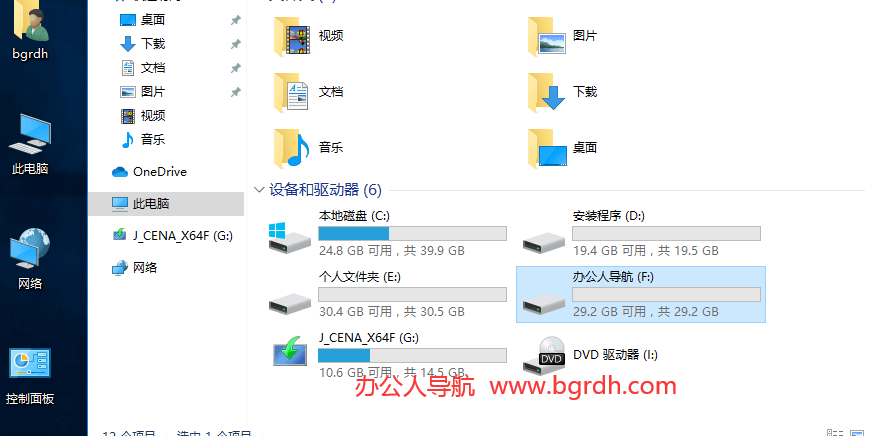
磁盤分區(qū)相關(guān)說明:除了C盤,安裝系統(tǒng)之后分區(qū)操作時,如果分區(qū)后(D盤、E盤、F盤)覺得大小不合適可以將分區(qū)刪除重新分配大小。(注意如果分區(qū)后里面存放文件就需要先備份文件,如果是D盤已經(jīng)安裝了程序就不建議刪除重新分區(qū),可以通過分區(qū)軟件或者磁盤管理調(diào)整大小)磁盤盤符建議按照C盤系統(tǒng)盤,D盤程序安裝盤,然后是E盤,F(xiàn)盤這樣分符合大家的習慣。(如果你的盤符不是按照這個順序,即使已經(jīng)分區(qū)好了,也可以在重新調(diào)整。注意如果是D盤已經(jīng)安裝了程序,修改后相關(guān)的程序目錄會導(dǎo)致已經(jīng)安裝的程序無法正常運行,可以重新安裝)
d.驅(qū)動更新
系統(tǒng)安裝好以后我們都需要檢查一下驅(qū)動是否全部安裝正確。在電腦桌面,選擇此電腦右鍵,打開管理,打開計算機管理,點擊設(shè)備管理器,查看右側(cè)是否存在問號,感嘆號之類異常,如果有就是驅(qū)動或硬件設(shè)備存在問題。如下圖就是都是正常的。對于新安裝好的電腦,建議不管是否正常,都使用驅(qū)動軟件檢查更新一下驅(qū)動。因為驅(qū)動的安裝更新都比較簡單,就和安裝程序一樣就不再詳細介紹了。大家下載安裝后檢查,安裝即可。
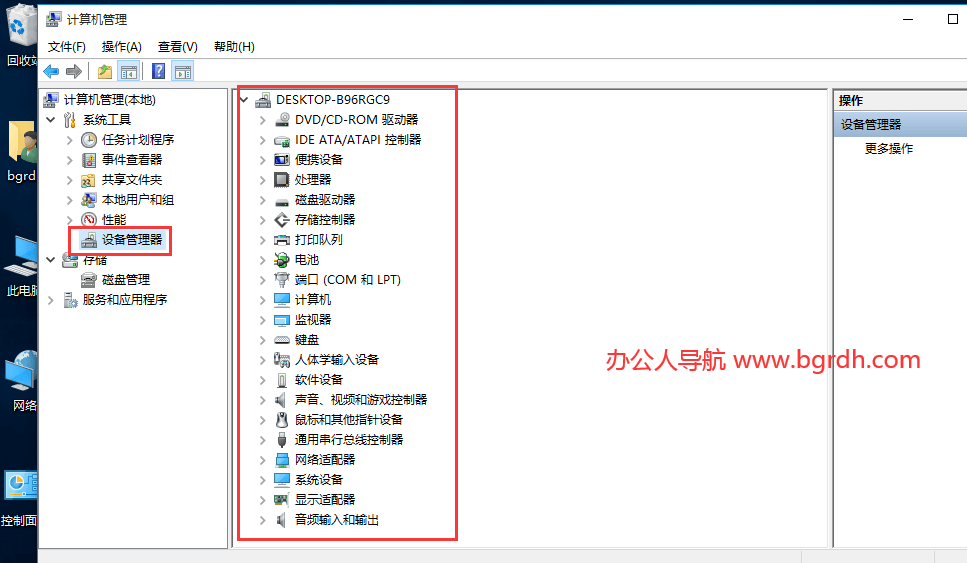
以上全部完成電腦系統(tǒng)就已經(jīng)安裝好可以使用了。如果想更安全穩(wěn)定便捷的使用電腦就還需要進行電腦的系統(tǒng)優(yōu)化及相關(guān)常用軟件的安裝。參考辦公人導(dǎo)航分享的另外一篇文章吧。
如果大家對以上有不清楚不明白的可以在微信公眾號后臺留言咨詢,或者百度搜索一下相關(guān)答案。






